
Съдържание:
- Стъпка 1: ОТВОРЕТЕ MS WORD В БЮРОТО
- Стъпка 2: Щракнете върху ПРАЗЕН ДОКУМЕНТ
- Стъпка 3: Изберете INSERT
- Стъпка 4: Щракнете върху СНИМКИ
- Стъпка 5: Изберете откъде са вашите снимки
- Стъпка 6: Поставете изображението
- Стъпка 7: Щракнете върху REMOVE BACKGROUND
- Стъпка 8: ОЗНАЧЕТЕ ОБЛАСТИ
- Стъпка 9: Щракнете с десния бутон върху изображението
- Стъпка 10: Изберете ЗАПАЗВАНЕ КАТО СНИМКА
- Стъпка 11: Преименувайте, ако искате
- Стъпка 12: ГОТОВО !!!
- Автор John Day [email protected].
- Public 2024-01-30 07:50.
- Последно модифициран 2025-01-23 12:57.

Здравейте, момчета !! върнах се!!!!! липсвате ми всички:) Имам нова инструкция, която е много много лесна !!!
знаехте ли, че можете да редактирате изображение в microsoft word ??
да, можете да премахнете задния план или да подобрите изображението,,, ако не сте опитвали други приложения, можете да използвате ms word на вашия компютър, който е много лесен за намиране на вашия работен плот с простото щракване !!
надявам се това да помогне:)
Стъпка 1: ОТВОРЕТЕ MS WORD В БЮРОТО
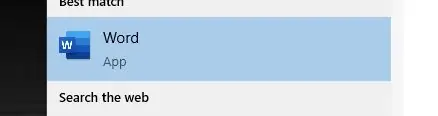
Стъпка 2: Щракнете върху ПРАЗЕН ДОКУМЕНТ
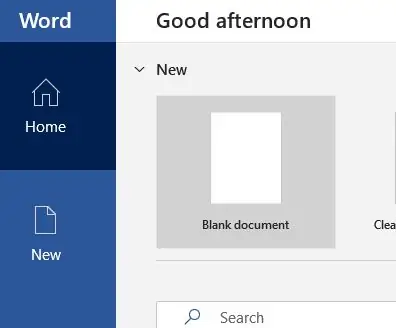
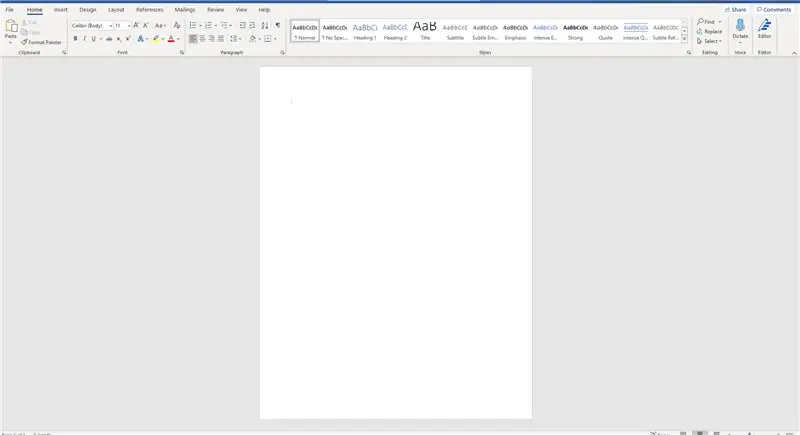
Стъпка 3: Изберете INSERT
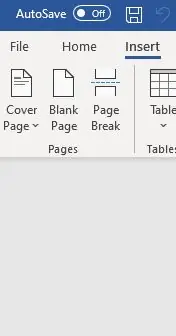
Стъпка 4: Щракнете върху СНИМКИ
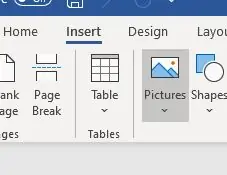
Стъпка 5: Изберете откъде са вашите снимки
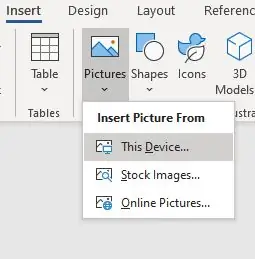
Стъпка 6: Поставете изображението
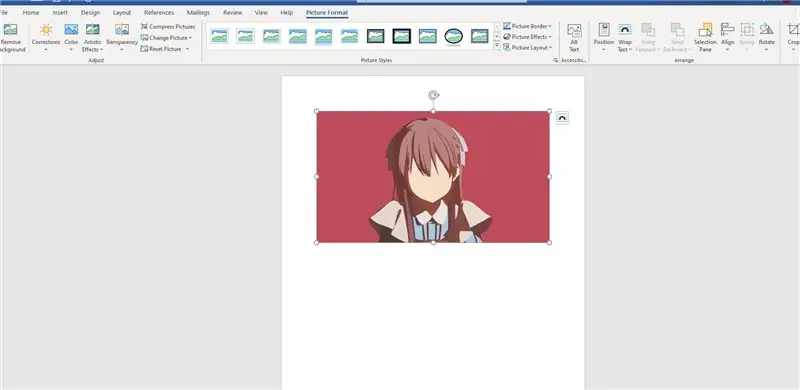
Стъпка 7: Щракнете върху REMOVE BACKGROUND
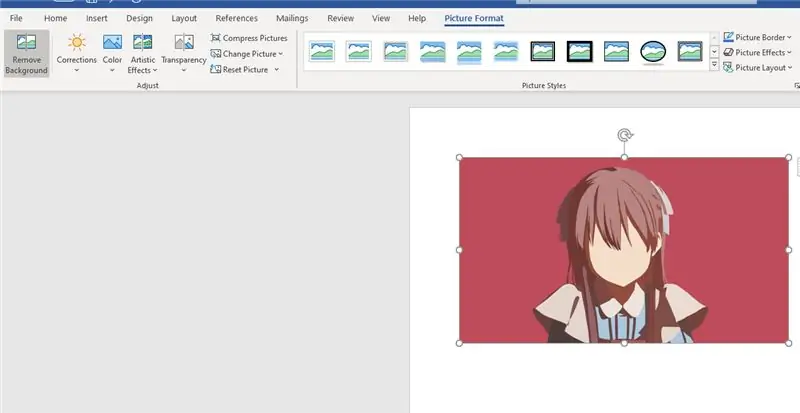
Стъпка 8: ОЗНАЧЕТЕ ОБЛАСТИ
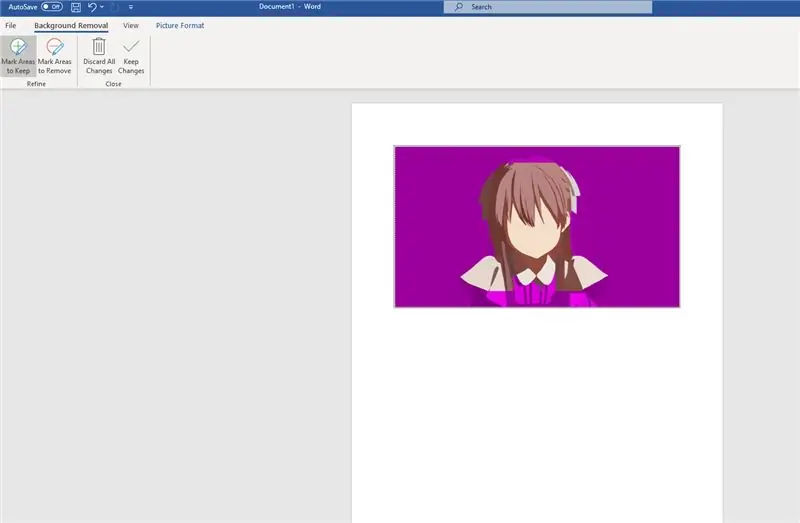
виолетовото подчертаване означава, че областта ще бъде премахната в изображението
можете да маркирате областите, които можете да запазите или искате да премахнете
Стъпка 9: Щракнете с десния бутон върху изображението
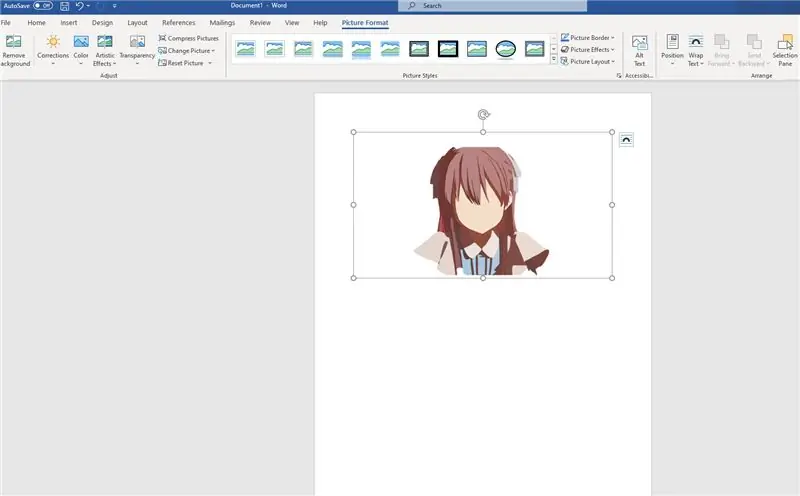
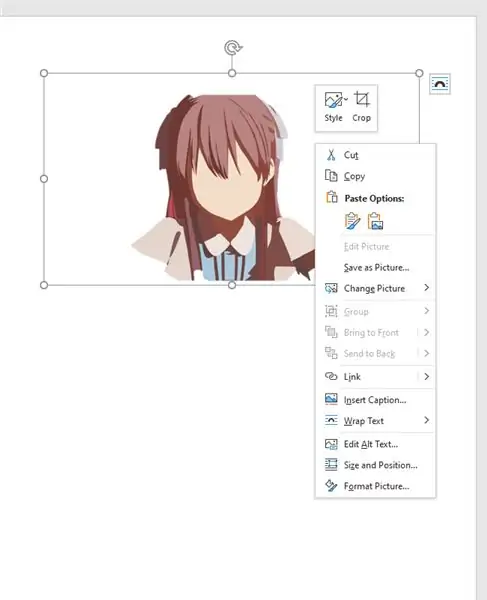
Стъпка 10: Изберете ЗАПАЗВАНЕ КАТО СНИМКА
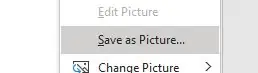
Стъпка 11: Преименувайте, ако искате

можете да изберете какво разширение искате
.jpg
.png
.bmp
и така нататък
Стъпка 12: ГОТОВО !!!
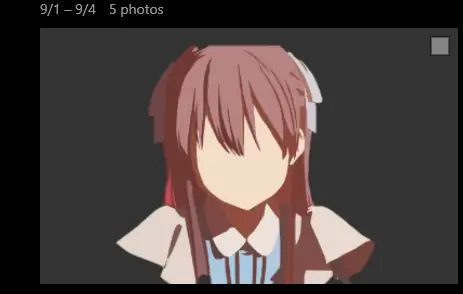
благодаря, че отделихте време да проверите инструкциите ми
Благодаря !!!!!
Препоръчано:
Интересно ръководство за програмиране за дизайнер-стартирайте снимката си (втора част): 8 стъпки

Интересни ръководства за програмиране за дизайнер-стартирайте снимката си (втора част): Математиката за повечето от вас изглежда безполезна. Най -често използваното в ежедневието ни е просто събиране, изваждане, умножаване и разделяне. Съвсем различно е обаче, ако можете да създавате с програма. Колкото повече знаете, толкова по -прекрасен резултат ще получите
Как да премахнете фон с Photoshop: 4 стъпки

Как да премахнете фон с Photoshop: Ето няколко лесни стъпки, за да премахнете фон от картина с Adobe Photoshop CC. Гледайте видеоклипа, докато следвате стъпките, за да работите със същите файлове за упражнения
Как лесно да промените знак "Light/LED" за лесно програмиране на Arduino: 7 стъпки (със снимки)

Как лесно да промените знак "Light/LED" за лесно програмиране на Arduino: В тази инструкция ще покажа как всеки може да превърне нещо със светлини в програмируеми мигащи светлини arduino или " Подвижни светлини "
Премахнете защитата на MS Word Doument .: 5 стъпки

Премахнете защитата на MS Word Doument .: Това е как да възстановите достъпа до документ на Word, който е защитен, за да забраните редактирането. В MS word, ако отидете в менюто с инструменти, след това изберете „защити документ“, можете да зададете парола, за да защитите документа от редактиране. Полезно е
Интересни ръководства за програмиране за дизайнер-стартирайте снимката си (първа част): 16 стъпки

Интересни ръководства за програмиране за дизайнер-стартирайте снимката си (първа част): Бягайте! Бягай! Бягай! Програмирането не е толкова трудно. Ключовият момент е да намерите своя ритъм и да го правите един по един. Преди да прочетете тази глава, надявам се, че вече сте били запознати с основния метод за рисуване на функции, или ще се почувствате замаяни и объркани
